Πώς να διορθώσετε τη μαύρη οθόνη βίντεο YouTube
Συσκευές ροής / / August 04, 2021
Διαφημίσεις
Αυτές τις μέρες το YouTube έχει γίνει η κύρια πηγή ψυχαγωγίας για πολλούς από εμάς. Κάθε φορά που κάποιος θέλει να παρακολουθήσει το αγαπημένο του μουσικό βίντεο, να μάθει μια νέα συνταγή ή να μάθει μια νέα δεξιότητα, πηγαίνει απλώς στο YouTube. Αλλά τι συμβαίνει όταν κάνετε κλικ σε ένα βίντεο YouTube και, στη συνέχεια, αντί για το βίντεο, μια μαύρη οθόνη σας καλωσορίζει;
Το σφάλμα μαύρης οθόνης βίντεο YouTube είναι ένα συνηθισμένο πρόβλημα για το οποίο πολλοί χρήστες παραπονιούνται εδώ και πολύ καιρό. Μπορεί να συμβεί λόγω προβλημάτων δικτύου ή προγράμματος περιήγησης. Εάν αντιμετωπίζετε αυτό το ίδιο σφάλμα, μην ανησυχείτε. Αυτό το άρθρο θα σας δείξει μερικές αποτελεσματικές λύσεις που θα επιλύσουν αυτό το ζήτημα για εσάς σε χρόνο μηδέν.

Πίνακας περιεχομένων
- 1 Τι προκαλεί το πρόβλημα της μαύρης οθόνης των βίντεο YouTube;
-
2 Λύσεις για την επίλυση του προβλήματος μαύρης οθόνης των βίντεο YouTube:
- 2.1 Λύση 1: Ελέγξτε τη σύνδεσή σας στο Διαδίκτυο:
- 2.2 Λύση 2: Επανεκκινήστε το πρόγραμμα περιήγησής σας ή ανανεώστε την ιστοσελίδα:
- 2.3 Λύση 3: Αποσύνδεση του λογαριασμού σας στο YouTube:
- 2.4 Λύση 4: Διακοπή επιτάχυνσης υλικού:
- 2.5 Λύση 5: Απενεργοποίηση Adblockers και επεκτάσεων προγράμματος περιήγησης:
- 2.6 Λύση 6: Διαγράψτε τα δεδομένα της προσωρινής μνήμης:
- 2.7 Λύση 7: Ενημερώστε το πρόγραμμα περιήγησής σας:
- 2.8 Λύση 8: Μετάβαση σε διαφορετικό πρόγραμμα περιήγησης:
Τι προκαλεί το πρόβλημα της μαύρης οθόνης των βίντεο YouTube;
Προτού προχωρήσουμε στις λύσεις, ας συζητήσουμε μερικές από τις πιο κοινές αιτίες που προκαλούν σφάλμα μαύρης οθόνης βίντεο στο YouTube.
Διαφημίσεις
- Αργή σύνδεση στο Διαδίκτυο: Εάν χρησιμοποιείτε το YouTube με αργή ταχύτητα στο Διαδίκτυο, τότε το σφάλμα μπορεί να συμβεί λόγω του τοπικού σας δικτύου.
- Προβλήματα προγράμματος περιήγησης: Εάν το πρόγραμμα περιήγησής σας είναι ξεπερασμένο ή έχει καταστρέψει δεδομένα, μπορεί να δημιουργήσει σφάλμα μαύρης οθόνης βίντεο YouTube.
- Προσθήκες αποκλεισμού διαφημίσεων: Μερικές φορές, οι αποκλειστές διαφημίσεων αποκλείουν το βίντεο, το οποίο οδηγεί σε σφάλμα μαύρης οθόνης βίντεο YouTube.
- Παρεμβολή από επεκτάσεις τρίτων: Σε ορισμένες περιπτώσεις, οι επεκτάσεις προγράμματος περιήγησης τρίτου μέρους μπορούν να δημιουργήσουν σφάλμα μαύρης οθόνης.
Λύσεις για την επίλυση του προβλήματος μαύρης οθόνης των βίντεο YouTube:
Εδώ, θα βρείτε 8 τρόπους για να διορθώσετε το ζήτημα της οθόνης Μαύρης YouTube σε όλα τα βίντεο.
Λύση 1: Ελέγξτε τη σύνδεσή σας στο Διαδίκτυο:
Μια αδύναμη ή αργή σύνδεση στο Διαδίκτυο μπορεί να εμποδίσει το πρόγραμμα περιήγησής σας να φορτώσει το πλήρες βίντεο YouTube και θα καταλήξετε να βλέπετε μόνο μια μαύρη οθόνη. Σε ορισμένες περιπτώσεις, μπορείτε να βρείτε μόνο τον ήχο, αλλά τίποτα στην οθόνη. Έτσι, το πρώτο πράγμα που πρέπει να κάνετε είναι να ελέγξετε τη σύνδεσή σας στο Διαδίκτυο.
Περιηγηθείτε σε όλα τα προγράμματα και σε όλες τις άλλες συσκευές που είναι συνδεδεμένες στο ίδιο δίκτυο και δείτε εάν αντιμετωπίζουν επίσης πρόβλημα αργής σύνδεσης στο Διαδίκτυο. Εάν εντοπίσετε κάποιο πρόγραμμα στον υπολογιστή σας που επιβραδύνει το δίκτυο, μπορείτε να το απενεργοποιήσετε. Τέλος, βεβαιωθείτε ότι έχετε συνδεθεί σωστά στο Διαδίκτυο και δεν υπάρχουν τεχνικά προβλήματα. Αφού τελειώσετε με τον έλεγχο της σύνδεσής σας στο Διαδίκτυο, φορτώστε ξανά το βίντεό σας στο YouTube. Δείτε αν η μαύρη οθόνη εμφανίζεται ξανά.
Λύση 2: Επανεκκινήστε το πρόγραμμα περιήγησής σας ή ανανεώστε την ιστοσελίδα:
Μερικές φορές μια μικρή δυσλειτουργία στο πρόγραμμα περιήγησής σας μπορεί να προκαλέσει το πρόβλημα της μαύρης οθόνης των βίντεο YouTube. Για να διορθώσετε αυτό το πρόβλημα, μπορείτε να ανανεώσετε την ιστοσελίδα. Πρέπει να πατήσετε το Φορτώνω πάλι εικονίδιο στο πρόγραμμα περιήγησης ιστού. Μπορείτε επίσης να πατήσετε F5 στο πληκτρολόγιό σας για να ανανεώσετε τη σελίδα βίντεο.
Σε περίπτωση που η μαύρη οθόνη παραμένει εκεί, δοκιμάστε να επανεκκινήσετε το πρόγραμμα περιήγησής σας. Αρχικά, κλείστε το πρόγραμμα περιήγησης ιστού και, στη συνέχεια, επανεκκινήστε το. Εάν το σφάλμα εξακολουθεί να υπάρχει ακόμη και μετά την ανανέωση του προγράμματος περιήγησής σας, μεταβείτε στην επόμενη λύση.
Διαφημίσεις
Λύση 3: Αποσύνδεση του λογαριασμού σας στο YouTube:
Όπως αποδεικνύεται, μπορείτε να αποφύγετε το ζήτημα της μαύρης οθόνης βίντεο YouTube αποσυνδεόμενοι από τον λογαριασμό σας στο YouTube (Google). Για να αποσυνδεθείτε από τον λογαριασμό σας στο YouTube, ακολουθήστε τα παρακάτω βήματα.
- Επίλεξε το λογαριασμός εικονίδιο στην επάνω δεξιά γωνία της σελίδας σας στο YouTube.

- Τώρα, μπορείτε να επιλέξετε το "ΑποσύνδεσηΕπιλογή.
- Αφού αποσυνδεθείτε με επιτυχία, δοκιμάστε να παίξετε ξανά το βίντεο YouTube.
Εάν συναντήσετε τη μαύρη οθόνη κατά την προσπάθεια αναπαραγωγής του βίντεο, μεταβείτε στην επόμενη λύση.
Λύση 4: Διακοπή επιτάχυνσης υλικού:
Η επιτάχυνση υλικού βοηθά τον υπολογιστή σας παρέχοντας ορισμένες εργασίες στην GPU αντί της CPU, με αποτέλεσμα βελτιωμένη οπτική απόδοση. Δυστυχώς, η επιτάχυνση υλικού μπορεί να δημιουργήσει ορισμένα προβλήματα όπως το σφάλμα μαύρης οθόνης βίντεο YouTube. Έτσι, εάν έχετε προηγουμένως ενεργοποιήσει την επιτάχυνση υλικού στο πρόγραμμα περιήγησής σας, τότε πρέπει να το απενεργοποιήσετε τώρα για να σταματήσετε το σφάλμα.
Ακολουθήστε τα βήματα για το πρόγραμμα περιήγησης Google Chrome:
- Επιλέξτε το Μenu κουμπί στην επάνω δεξιά γωνία της οθόνης σας.
- Ανοιξε Ρυθμίσεις.
- Στη συνέχεια, επιλέξτε το Εμφάνιση σύνθετων ρυθμίσεων επιλογή από κάτω.
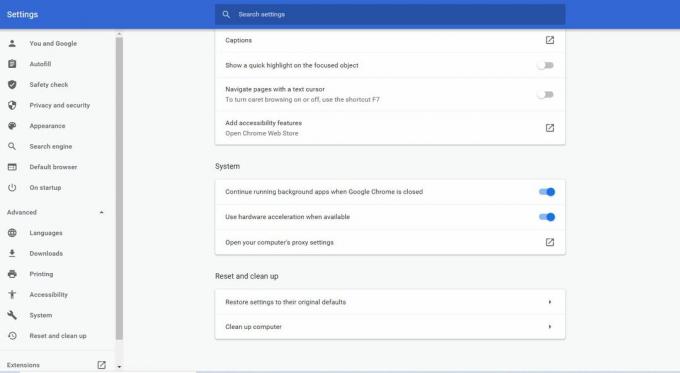
- Σύμφωνα με το Σύστημα ενότητα, απενεργοποιήστε το Χρησιμοποιήστε επιτάχυνση υλικού όποτε είναι διαθέσιμη επιλογή.
- Τώρα, επανεκκινήστε το πρόγραμμα περιήγησής σας και ελέγξτε τη μαύρη οθόνη.
Ακολουθήστε τα βήματα για το πρόγραμμα περιήγησης Firefox:
- Επίλεξε το μενού κουμπί στην επάνω δεξιά γωνία της οθόνης.
- Επιλέγω Επιλογές.
- Επιλέξτε το Προχωρημένος επιλογή.
- Τώρα, πρέπει να καταργήσετε την επιλογή του πλαισίου δίπλα στο Χρησιμοποιήστε επιτάχυνση υλικού όποτε είναι διαθέσιμη.
- Στη συνέχεια, επανεκκινήστε το πρόγραμμα περιήγησής σας και δείτε αν μπορείτε να βρείτε ξανά τη μαύρη οθόνη.
Λύση 5: Απενεργοποίηση Adblockers και επεκτάσεων προγράμματος περιήγησης:
Μερικοί χρήστες αγαπούν να χρησιμοποιούν αποκλεισμούς διαφημίσεων για να μείνουν μακριά από ενοχλητικές διαφημίσεις. Ωστόσο, αυτοί οι αποκλειστές διαφημίσεων ή άλλες επεκτάσεις προγράμματος περιήγησης μπορούν να επηρεάσουν τις λειτουργίες του προγράμματος περιήγησής σας, όπως το ζήτημα της μαύρης οθόνης. Προτείνουμε λοιπόν να απενεργοποιήσετε τις επεκτάσεις του προγράμματος περιήγησης για να επιλύσετε αυτό το ζήτημα. Εάν δεν γνωρίζετε πώς να απενεργοποιήσετε τις επεκτάσεις, ακολουθήστε τα παρακάτω βήματα.
Διαφημίσεις
Για πρόγραμμα περιήγησης Google Chrome:
- Πρώτα, πληκτρολογήστε chrome: // επεκτάσεις στη γραμμή διευθύνσεων και στη συνέχεια πατήστε Εισαγω.
- Δίπλα στην επέκταση αποκλεισμού διαφημίσεων, καταργήστε την επιλογή του πλαισίου του Ενεργοποιήθηκε και απενεργοποιήστε το πρόγραμμα αποκλεισμού διαφημίσεων.
- Δοκιμάστε να παίξετε το βίντεο YouTube.
- Εάν το σφάλμα της μαύρης οθόνης παραμένει, ξεκινήστε να απενεργοποιείτε άλλες επεκτάσεις μέχρι να βρείτε την προβληματική επέκταση.
Για το πρόγραμμα περιήγησης Firefox:
- Επιλέξτε το Μenu κουμπί στην επάνω δεξιά γωνία.
- Κάνε κλικ στο Πρόσθετα και ανοίξτε το Διαχείριση πρόσθετων

- Στην καρτέλα Add-ons Manager, επιλέξτε το Πίνακας επεκτάσεων ή θεμάτων.
- Τώρα, κάντε κλικ στο πρόσθετο που θέλετε να απενεργοποιήσετε.
- Μπορείτε να κάνετε κλικ στην επέκταση αποκλεισμού διαφημίσεων και, στη συνέχεια, να επιλέξετε το Καθιστώ ανίκανο κουμπί για να το απενεργοποιήσετε.
- Επιλέγω Επανεκκίνηση τώρα (αν το βρείτε στην αναδυόμενη ειδοποίηση).
- Τώρα, μπορείτε να αναπαράγετε ένα βίντεο YouTube και να δείτε αν εμφανίζεται ξανά η μαύρη οθόνη.
- Μπορείτε επίσης να επαναλάβετε την παραπάνω διαδικασία για τις άλλες επεκτάσεις μία κάθε φορά. Προχωρήστε στις επεκτάσεις και δείτε ποια επέκταση προκαλεί το πρόβλημα.
Λύση 6: Διαγράψτε τα δεδομένα της προσωρινής μνήμης:
Μερικές φορές τα δεδομένα της προσωρινής μνήμης του προγράμματος περιήγησής σας συσσωρεύονται και αρχίζουν να προκαλούν διαφορετικά προβλήματα. Μπορούν να επηρεάσουν τις ρυθμίσεις του προγράμματος περιήγησής σας. Έτσι, ενδέχεται να προκαλούν σφάλμα μαύρης οθόνης στο YouTube. Για να διορθώσετε το πρόβλημα της μαύρης οθόνης, πρέπει να καθαρίσετε τα δεδομένα προσωρινής μνήμης στο πρόγραμμα περιήγησής σας.
Σημείωση: Η διαγραφή δεδομένων προσωρινής μνήμης θα καθαρίσει όλο το ιστορικό περιήγησης, τους κωδικούς πρόσβασης και τις προηγούμενες ρυθμίσεις από το πρόγραμμα περιήγησής σας.
Ακολουθήστε τα βήματα για το πρόγραμμα περιήγησης Firefox:
- μεταβείτε στο Απόρρητο και ασφάλεια αυτί.
- Εντοπίστε το Cookies και δεδομένα ιστότοπου αυτί.

- Επίλεξε το Καθαρισμός δεδομένων επιλογή.
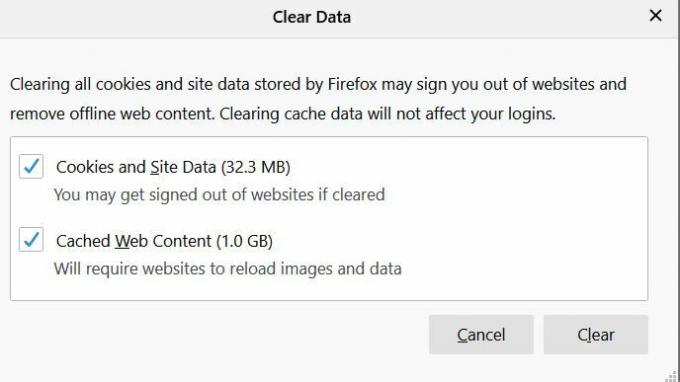
- Μπορείτε να επιλέξετε να καταργήσετε την επιλογή του Cookies και δεδομένα ιστότοπου.
- Τώρα, κάντε κλικ στο Περιεχόμενο Web που είναι αποθηκευμένο στην προσωρινή μνήμη
- Τέλος, πατήστε το Σαφή κουμπί.
Ακολουθήστε τα βήματα για το πρόγραμμα περιήγησης Google Chrome:
- Κάντε κλικ στο Μenu επιλογή στην επάνω δεξιά γωνία της οθόνης.
- Επίλεξε το Περισσότερα εργαλείο επιλογή.
- Επιλέξτε το Εκκαθάριση δεδομένων περιήγησης επιλογή.

- Τώρα, επιλέξτε χρονικό διάστημα στην κορυφή. Σας προτείνουμε να επιλέξετε Συνεχώς.
- Κάνε κλικ στο Ιστορικό περιήγησης, Cookies και άλλα δεδομένα ιστότοπου, και Προσωρινά αποθηκευμένες εικόνες και αρχεία.
- Επιλέξτε το Καθαρισμός δεδομένων επιλογή για διαγραφή όλων.
Δοκιμάστε να παίξετε ένα βίντεο YouTube και δείτε αν μπορείτε να βρείτε το ζήτημα της μαύρης οθόνης αυτή τη φορά.
Λύση 7: Ενημερώστε το πρόγραμμα περιήγησής σας:
Μια άλλη πιο συνηθισμένη αιτία για το σφάλμα μαύρης οθόνης είναι ένα ξεπερασμένο πρόγραμμα περιήγησης. Οι παλαιότερες εκδόσεις του προγράμματος περιήγησης χρησιμοποιούν την προσθήκη Adobe Flash Player, η οποία δεν είναι πλέον συμβατή με το YouTube. Έτσι, μια παλαιότερη έκδοση του προγράμματος περιήγησης μπορεί να προκαλέσει σφάλμα μαύρης οθόνης. Για να αποφύγετε το σφάλμα, προτείνουμε να ενημερώσετε το πρόγραμμα περιήγησής σας στην πιο πρόσφατη έκδοση.
Αρχικά, απεγκαταστήστε το πρόγραμμα περιήγησης από τον υπολογιστή σας. Στη συνέχεια, μεταβείτε στον επίσημο ιστότοπο του προγράμματος περιήγησής σας και αναζητήστε την τελευταία του έκδοση. Στη συνέχεια, κατεβάστε το πρόγραμμα περιήγησης και εγκαταστήστε το στον υπολογιστή σας. Μετά την ενημέρωση του προγράμματος περιήγησής σας, το σφάλμα μαύρης οθόνης πιθανότατα δεν θα επανέλθει ποτέ ξανά.
Λύση 8: Μετάβαση σε διαφορετικό πρόγραμμα περιήγησης:
Εάν καμία από τις παραπάνω λύσεις δεν τέθηκε στη χρήση σας, τότε πρέπει να αλλάξετε το πρόγραμμα περιήγησής σας. Είναι πιθανό το πρόγραμμα περιήγησής σας να μην μπορεί να αναπαράγει βίντεο YouTube λόγω προηγούμενης διαμόρφωσης, επεκτάσεων προγράμματος περιήγησης ή άλλων ρυθμίσεων. Σε αυτήν την περίπτωση, θα πρέπει να δοκιμάσετε ένα νέο πρόγραμμα περιήγησης. Δοκιμάστε να παίξετε ένα βίντεο YouTube σε άλλο πρόγραμμα περιήγησης και ελέγξτε αν συναντήσετε ξανά το σφάλμα μαύρης οθόνης.
Το YouTube είναι η πιο αξιόπιστη πλατφόρμα κοινής χρήσης βίντεο στο Διαδίκτυο. Παρέχει εκπαίδευση, ψυχαγωγία καθώς και ευκαιρίες απόδοσης στους χρήστες του. Και μπορεί να είναι πολύ απογοητευτικό να συναντήσετε σφάλμα μαύρης οθόνης βίντεο YouTube κατά την αναπαραγωγή ενός βίντεο.
Για να διευκολύνουμε τις ανησυχίες σας, έχουμε προσφέρει μερικές χρήσιμες λύσεις με ένα βήμα προς βήμα εκπαιδευτικό πρόγραμμα. Απλώς ακολουθήστε τη λύση και δείτε ποια λειτουργεί για εσάς. Ελπίζουμε να επιτύχετε στην επίλυση του ζητήματος της μαύρης οθόνης και θα αρχίσετε να απολαμβάνετε τα βίντεο YouTube χωρίς διακοπή. Εάν έχετε απορίες ή σχόλια, γράψτε το σχόλιο στο παρακάτω πλαίσιο σχολίων.



